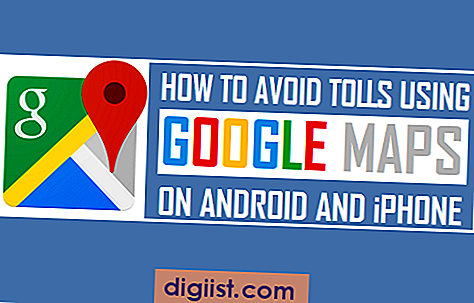تعمل خدمة البريد الإلكتروني في Juno وفقًا لمعيار Post Office Protocol ، مما يعني أنه يمكن تهيئتها للعمل مع تطبيق Mail الخاص بـ iPhone تمامًا مثل معظم حسابات البريد الإلكتروني الأخرى. ومع ذلك ، على عكس مزودي البريد الرئيسيين مثل Gmail و Hotmail ، فإن iPhone لا يأتي مع تفاصيل خادم Juno المهيأة مسبقًا. لذلك يجب عليك تعيين تفاصيل خادم Juno يدويًا - مع التأكد من استخدام اسم الخادم الصحيح ورقم المنفذ - حتى تعمل الخدمة على جهاز iPhone الخاص بك.
الخطوة 1
اضغط على "الإعدادات" ثم "البريد ، تقاويم جهات الاتصال" لفتح لوحة التحكم في حساب جهة اتصال iPhone.
الخطوة 2
حدد "إضافة حساب" ، ثم "أخرى" لإظهار قائمة إضافة حساب. انقر على "إضافة حساب بريد" لبدء تكوين حساب بريد إلكتروني جديد يدويًا.
الخطوه 3
أدخل اسمك وبريد Juno الإلكتروني وكلمة المرور في الحقول المقابلة ثم انقر فوق "التالي" لفتح شاشة الحساب الجديد.
الخطوة 4
أدخل "pop.juno.com" (بدون علامات الاقتباس) في حقل "اسم مضيف خادم البريد الوارد" ، ثم أدخل معرف Juno وكلمة المرور في حقلي "اسم مستخدم خادم البريد الوارد" و "كلمة المرور". تأكد من إدخال معرّف Juno الخاص بك فقط ، بدلاً من عنوان بريدك الإلكتروني الكامل ، في حقل اسم المستخدم.
الخطوة الخامسة
أدخل "smtp.juno.com" (بدون علامات الاقتباس) في حقل "اسم مضيف خادم البريد الوارد" ثم انقر على "التالي". حدد "البريد" من القائمة التالية ثم انقر فوق "حفظ" لحفظ التغييرات والعودة إلى قائمة "البريد ، جهات الاتصال ، التقاويم".
الخطوة 6
حدد حساب بريد Juno الخاص بك ، انقر فوق "الحساب" ثم انقر فوق "خيارات متقدمة" لعرض الخصائص المتقدمة لحسابك.
قم بالتمرير إلى قسم "الإعدادات الواردة" واضغط على حقل "منفذ الخادم" لتعديله. غيّر قيمتها إلى 995 ، واضبط مفتاح "Use SSL" على وضع التشغيل "on". سيضمن هذا أن جهاز iPhone الخاص بك لديه الإعدادات الصحيحة لاستلام بريد Juno.